笔记本怎么重装win10系统 笔记本电脑如何重装win10系统
笔记本电脑如何重装win10系统
一、所需工具
1、下载Win10安装工具到电脑桌面上。
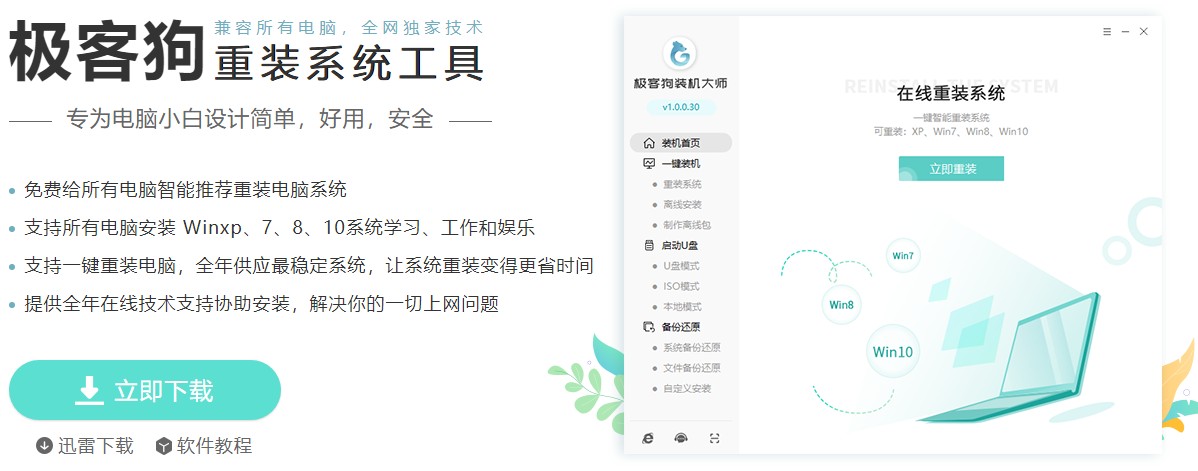
2、暂时关闭防火墙和杀毒软件,以保证工具能够为您重装系统。
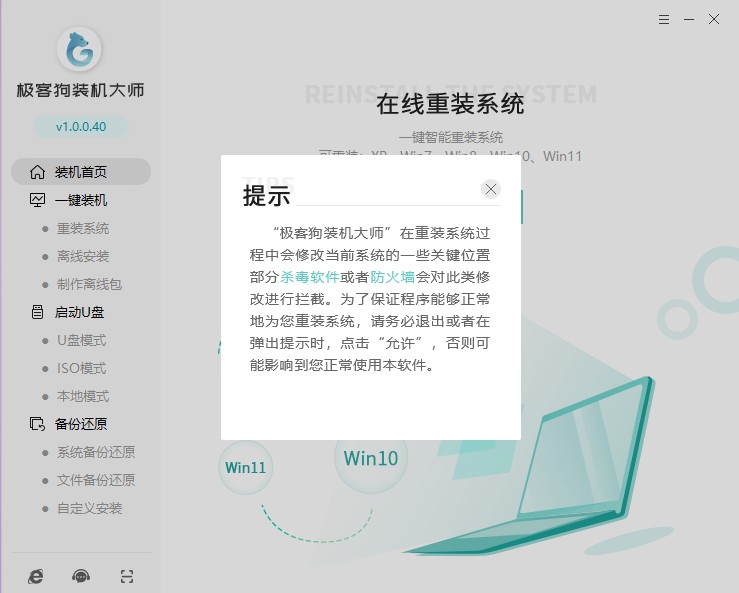
二、重装系统步骤
1、选择“立即重装”。

2、进入选择系统界面,选择你要安装的系统。
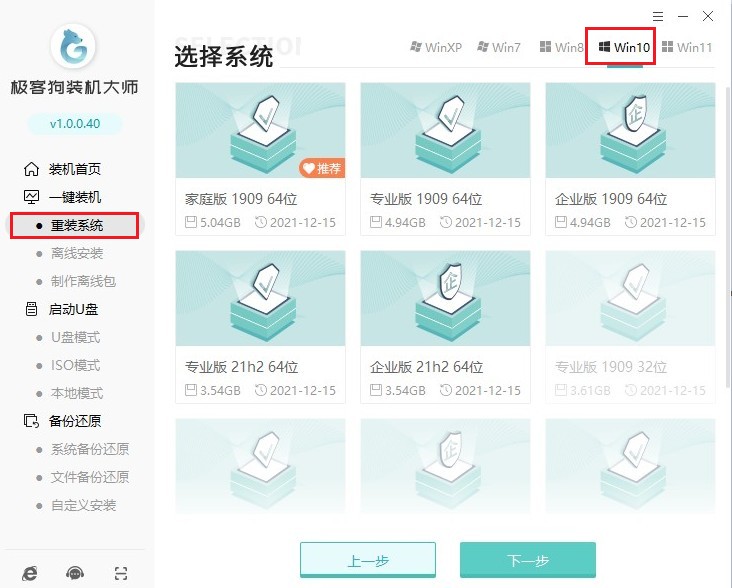
3、工具提供软件下载,选择您喜欢的软件。
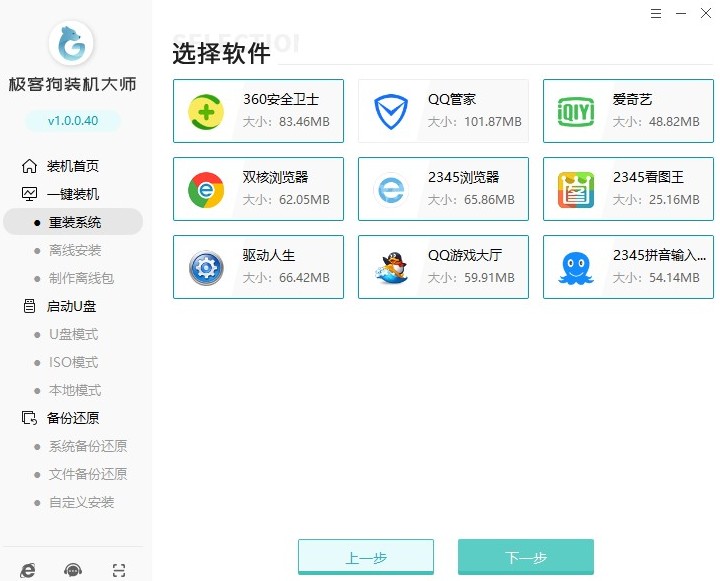
4、重装系统将默认格式化C盘的相关数据,请选择以下重要的资料备份,以免丢失!
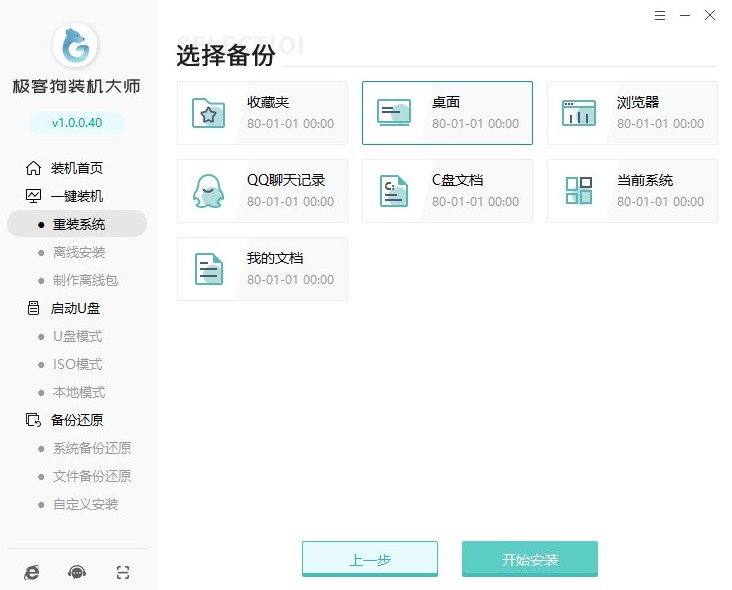
5、等待资源下载完毕。
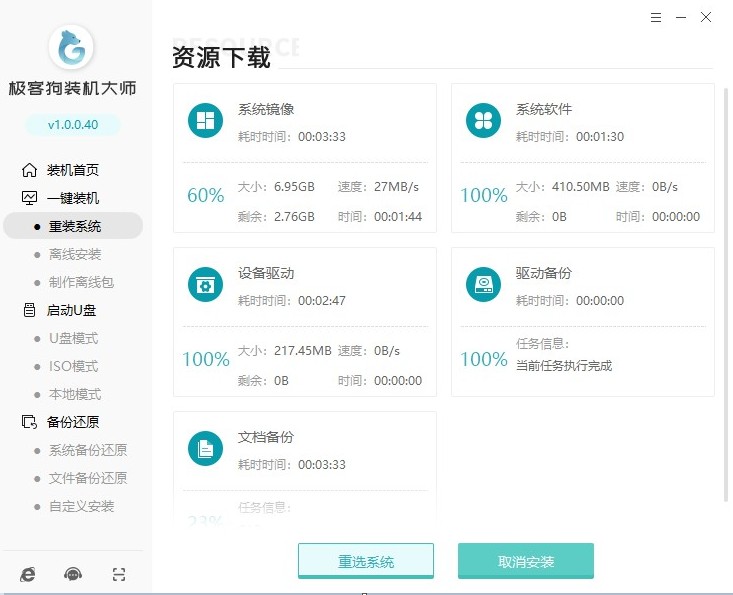
6、安装部署也是工具自动进行的,耐心等待部署完毕后自动重启。
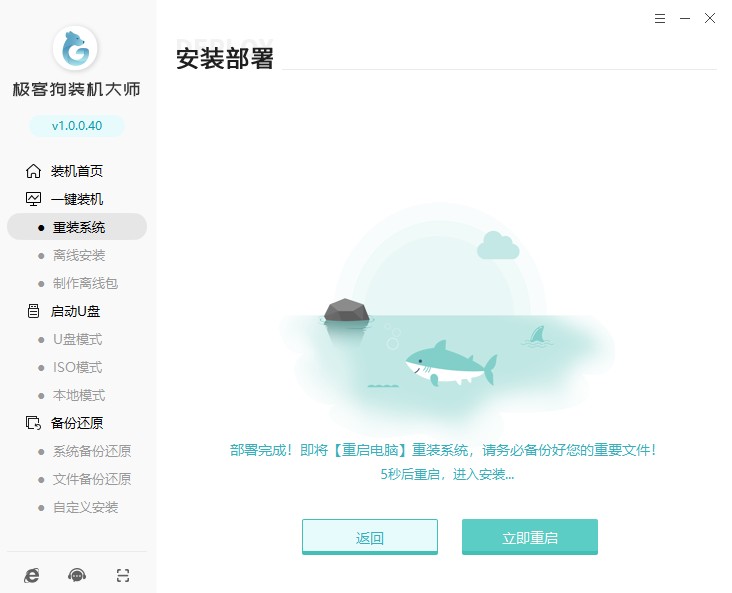
7、重启进入Windows启动管理器,默认进入GeekDog PE即可。
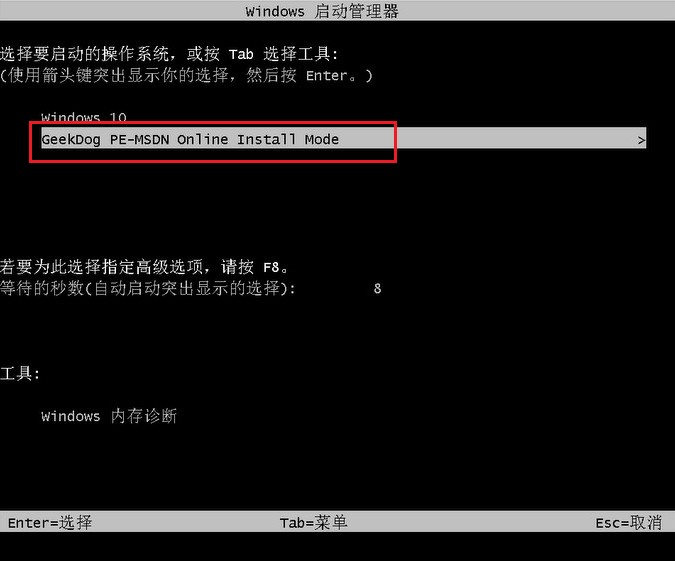
8、PE桌面加载出来后,工具自动安装系统,我们耐心等待即可。
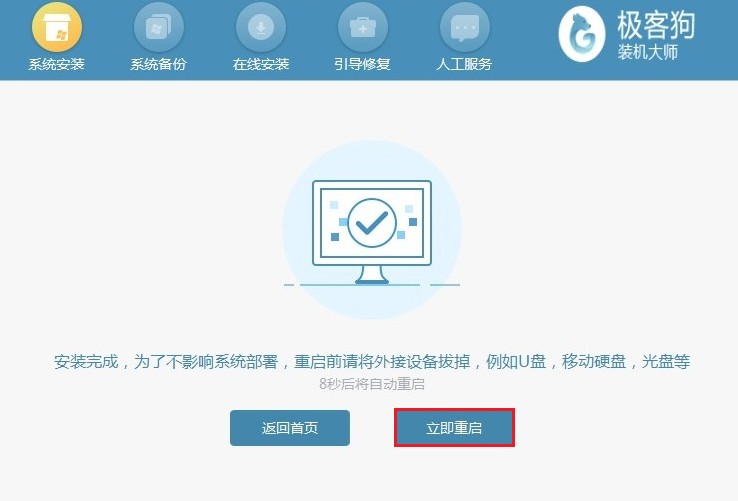
9、系统安装完成,等待重启部署安装后进入操作系统桌面就大功告成了!
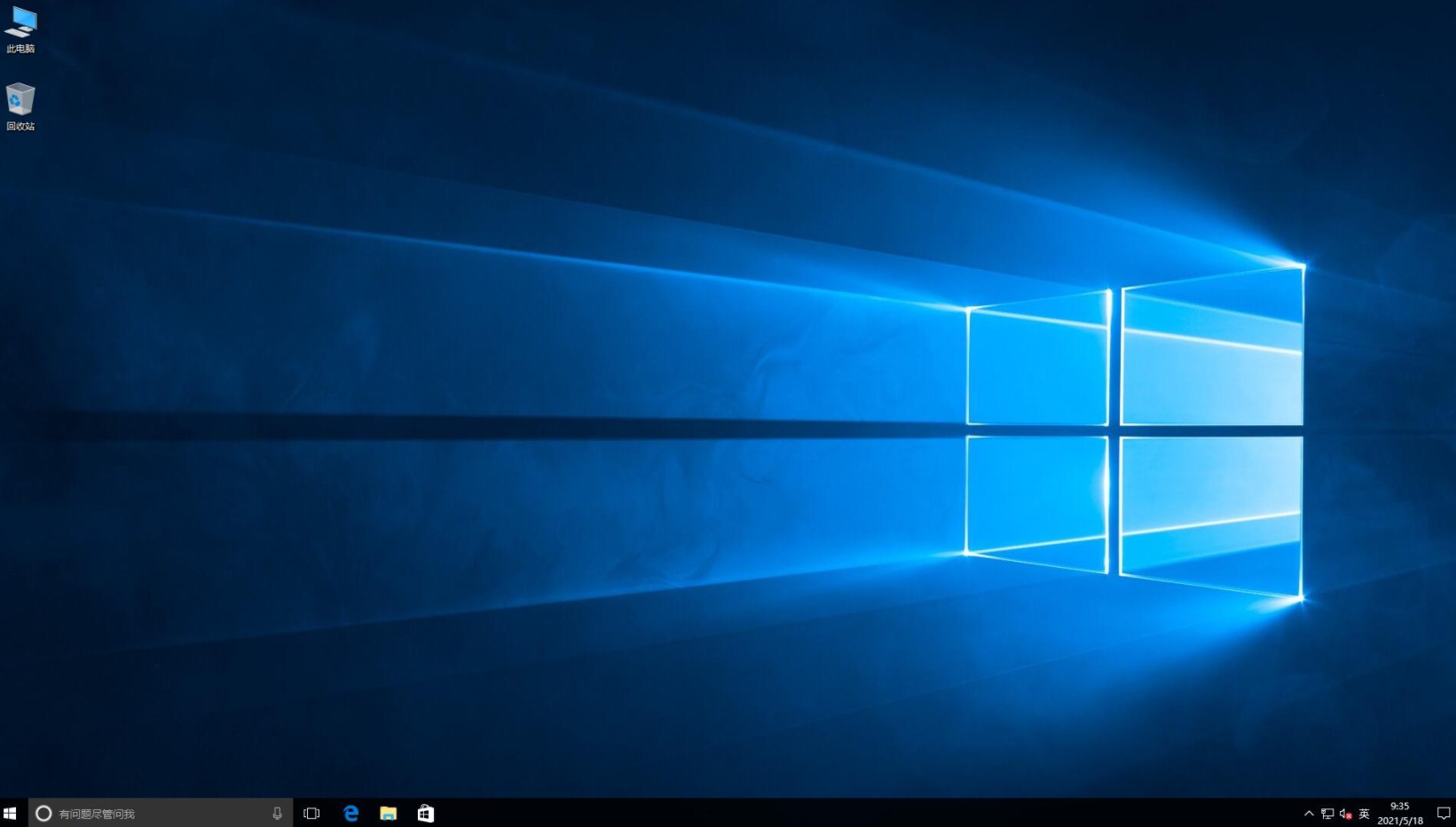
以上是,笔记本电脑如何重装win10系统的详解。重装Win10系统并不是一件难事,只需要按照步骤操作即可。记得备份好自己的数据,以防数据丢失。通过本教程的操作,可以让你的电脑焕然一新,让你的使用体验更加流畅。好咯,本篇教程就带大家了解到这里,希望能给大家带来帮助哦。
原文链接:https://www.jikegou.net/win10/2455.html 转载请标明
极客狗装机大师,系统重装即刻简单
一键重装,备份还原,安全纯净,兼容所有

